A VPC abrange as zonas de disponibilidade e a zona Wavelength.
O Amazon EC2 está hospedado em vários locais no mundo todo. Esses locais são compostos por Regiões da AWS, zonas de disponibilidade, zonas locais, AWS Outposts e zonas do Wavelength.
-
Regiões são áreas geográficas distintas.
-
Zonas de disponibilidade são vários locais isolados dentro de cada Região.
-
Zonas locais fornecem a capacidade de colocar recursos, como computação e armazenamento, em vários locais mais próximos dos usuários finais.
-
Zonas do Wavelength fornecem a capacidade de criar aplicações que oferecem baixíssimas latências para dispositivos 5G e usuários finais. O Wavelength implanta os serviços de armazenamento e computação padrão da AWS até a borda das redes 5G de operadoras de telecomunicação.
-
O AWS Outposts leva serviços, infraestrutura e modelos operacionais nativos da AWS a praticamente qualquer data center, espaço de colocalização ou on-premises.
A AWS opera data centers de última geração com alta disponibilidade. Embora sejam raras, podem ocorrer falhas que afetam a disponibilidade das instâncias que estão no mesmo local. Se você hospedar todas as suas instâncias em um único local afetado por uma falha, nenhuma delas ficará disponível.
Para obter mais informações, consulte Infraestrutura global da AWS
Regiões
Cada região é projetada para ser isolada das outras regiões. Isso proporciona a maior tolerância a falhas e estabilidade possível.
Ao executar uma instância, selecione uma região que deixe suas instâncias mais próximas de clientes específicos ou cumpra os requisitos legais ou outros. Você pode lançar instâncias em várias regiões.
Ao visualizar os recursos, você vê apenas os recursos que estão vinculados à região da especificada. Isso ocorre porque as regiões da são isoladas entre si e nós não replicamos os recursos entre regiões da automaticamente.
Regiões disponíveis
Para obter a lista de regiões disponíveis, consulte Regiões da AWS.
Endpoints regionais para o Amazon EC2
Ao trabalhar com uma instância usando a interface de linha de comando ou ações de API, é necessário especificar seu endpoint regional. Para obter mais informações sobre as regiões e os endpoints para o Amazon EC2, consulte Amazon EC2 service endpoints no Guia do desenvolvedor do Amazon EC2.
Para obter mais informações, consulte Regiões da AWS no Guia do usuário de zonas de disponibilidade e Regiões da AWS.
Zonas de disponibilidade
Cada região contém vários locais isolados conhecidos como Zonas de Disponibilidade. O código da zona de disponibilidade é o seu código de região seguido por um identificador de letra. Por exemplo, .us-east-1a
Ao lançar instâncias do EC2 em várias Zonas de disponibilidade, você pode proteger suas aplicações contra a falha de um único local na região.
O diagrama a seguir ilustra várias zonas de disponibilidade em uma região da AWS. A zona de disponibilidade A e a zona de disponibilidade B têm uma sub-rede, e cada sub-rede tem instâncias do EC2. A zona de disponibilidade C não tem sub-redes, portanto, não é possível iniciar instâncias nela.
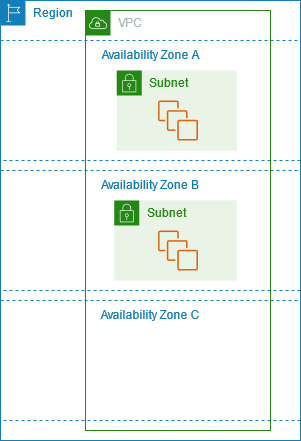
Para obter mais informações, consulte Nuvens privadas virtuais para as instâncias do EC2.
Zonas de disponibilidade por região
Para ver a lista de Zonas de disponibilidade por região, consulte Zonas de disponibilidade da AWS.
Instâncias nas zonas de disponibilidade
Ao lançar uma instância, você seleciona uma Região e uma nuvem privada virtual (VPC). Em seguida, você pode selecionar uma sub-rede de uma das Zonas de disponibilidade ou permitir que escolhamos uma sub-rede para você. Ao lançar suas instâncias iniciais, recomendamos que você nos deixe selecionar uma Zona de disponibilidade para você com base na integridade do sistema e na capacidade disponível. Se você executar instâncias adicionais, somente especifique uma zona de disponibilidade se as novas instâncias tiverem de estar próximas ou separadas de suas instâncias existentes.
Se distribuir instâncias em várias Zonas de disponibilidade e uma instância falhar, poderá projetar sua aplicação de modo que uma instância em outra Zona de disponibilidade trate das solicitações.
Para obter mais informações, consulte Zonas de disponibilidade da AWS no Guia do usuário de zonas de disponibilidade e Regiões da AWS.
zonas locais
Uma zona local é uma extensão de uma região da AWS na proximidade geográfica de seus usuários. As zonas locais têm suas próprias conexões com a Internet e são compatíveis com o AWS Direct Connect para que os recursos criados em uma zona local possam atender usuários locais com comunicações de baixa latência. Para obter mais informações, consulte O que são zonas locais da AWS? no Guia do usuário de zonas locais da AWS.
O código da zona local é o código da região da seguido por um identificador que indica o local físico. Por exemplo, us-west-2-lax-1 em Los Angeles.
O diagrama a seguir ilustra a região da AWS us-west-2, duas de suas zonas de disponibilidade e duas de suas zonas locais. A VPC abrange as zonas de disponibilidade e uma das zonas locais. Cada zona na VPC tem uma sub-rede, e cada sub-rede tem uma instância.
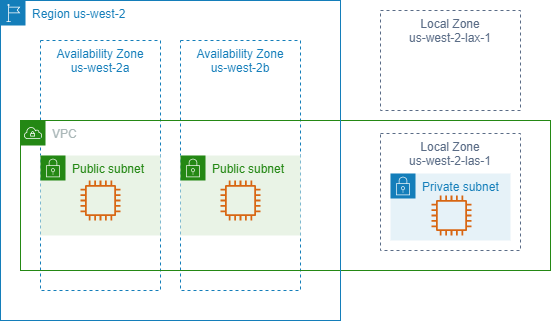
Zonas locais disponíveis
Para ver a lista de zonas locais disponíveis, consulte Available Local Zones no Guia do usuário de zonas locais da AWS. Para ver a lista de zonas locais anunciadas, consulte Localizações de zonas locais da AWS
Instâncias em zonas locais
Para usar uma zona local, é necessário ativá-la primeiro. Depois, crie uma sub-rede na zona local. É possível especificar a sub-rede da zona local ao executar instâncias, o que a coloca na sub-rede da zona local na zona local.
Ao executar uma instância em uma zona local, você também aloca um endereço IP de um grupo de borda de rede. Um grupo de bordas de rede é um conjunto exclusivo de zonas de disponibilidade, zonas locais ou zonas do Wavelength, das quais a AWS anuncia endereços IP, por exemplo, us-west-2-lax-1a. É possível alocar os endereços IP de um grupo de bordas de rede:
-
Endereços IPv4 elásticos fornecidos pela Amazon
-
Endereços IPv6 da VPC fornecidos pela Amazon (disponíveis somente nas zonas de Los Angeles)
Para obter mais informações sobre como iniciar uma instância em uma zona local, consulte Conceitos básicos do AWS Local Zones no Guia do usuário do AWS Local Zones.
Zonas do Wavelength
O AWS Wavelength permite que os desenvolvedores criem aplicações que oferecem baixíssimas latências para dispositivos móveis e usuários finais. O Wavelength implanta os serviços de armazenamento e computação padrão da AWS até a borda das redes 5G de operadoras de telecomunicação. Os desenvolvedores podem estender uma nuvem privada virtual (VPC) para uma ou mais zonas do Wavelength e usar os recursos da AWS, como instâncias do Amazon EC2, para executar aplicações que exigem baixíssima latência e uma conexão com serviços da AWS na região.
Uma Wavelength Zone é uma zona isolada no local da transportadora em que a infraestrutura de Wavelength é implantada. As zonas de Wavelength estão vinculadas a uma região. Uma zona de Wavelength é uma extensão lógica de uma região e é gerenciada pelo plano de controle na região.
O código para uma zona Wavelength é seu código de região seguido por um identificador que indica o local físico. Por exemplo, us-east-1-wl1-bos-wlz-1 em Boston.
O diagrama a seguir ilustra a região da AWS us-west-2, duas de suas zonas de disponibilidade e uma zona Wavelength. A VPC abrange as zonas de disponibilidade e a zona Wavelength. Cada zona na VPC tem uma sub-rede, e cada sub-rede tem uma instância.
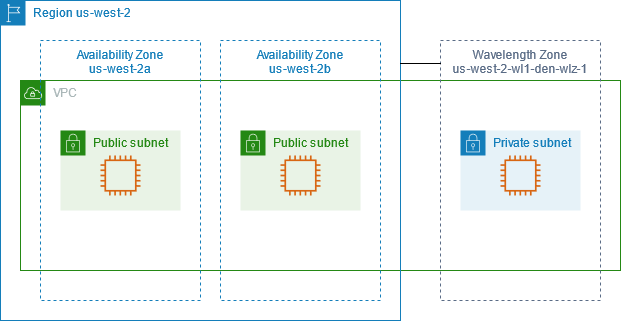
As Wavelength Zones não estão disponíveis em todas as regiões. Para obter informações sobre as regiões compatíveis com as zonas do Wavelength consulte Zonas do Wavelength disponíveis no Guia do desenvolvedor da AWS Wavelength.
Zonas do Wavelength disponíveis
Para ver uma lista das zonas do Wavelength disponíveis, consulte Available Wavelength Zones no Guia do AWS Wavelength.
Instâncias nas zonas do Wavelength
Para usar uma zona de Wavelength, é necessário primeiro escolher a zona. Depois, crie uma sub-rede na zona do Wavelength. É possível especificar a sub-rede do Wavelength ao executar instâncias. Você também aloca o endereço IP de uma operadora de um grupo de bordas de rede, que é um conjunto exclusivo de zonas de disponibilidade, zonas locais ou zonas do Wavelength, das quais a AWS anuncia endereços IP, por exemplo, us-east-1-wl1-bos-wlz-1.
Para obter instruções detalhadas para executar uma instância em uma zona do Wavelength, consulte Get started with AWS Wavelength no Guia do desenvolvedor do AWS Wavelength.
AWS Outposts
O AWS Outposts é um serviço totalmente gerenciado que estende a infraestrutura, os serviços, as APIs e as ferramentas da AWS no local do cliente. Ao fornecer acesso local à infraestrutura gerenciada pela AWS, o AWS Outposts permite que os clientes criem e executem aplicações on-premises usando as mesmas interfaces de programação que nas regiões da AWS, ao mesmo tempo que usam recursos locais de computação e armazenamento para menor latência e necessidades de processamento de dados locais.
Um Outpost é um grupo de capacidade de computação e armazenamento da AWS implantado em um local do cliente. A AWS opera, monitora e gerencia essa capacidade como parte de uma região da AWS. É possível criar sub-redes no Outpost e especificá-las ao criar recursos da AWS. As instâncias nas sub-redes do Outpost se comunicam com outras instâncias na região da AWS usando endereços IP privados, tudo na mesma VPC.
O diagrama a seguir ilustra a região us-west-2 da AWS, duas de suas zonas de disponibilidade e um Outpost. A VPC abrange as zonas de disponibilidade e o Outpost. O Outpost está em um data center on-premises do cliente. Cada zona na VPC tem uma sub-rede, e cada sub-rede tem uma instância.
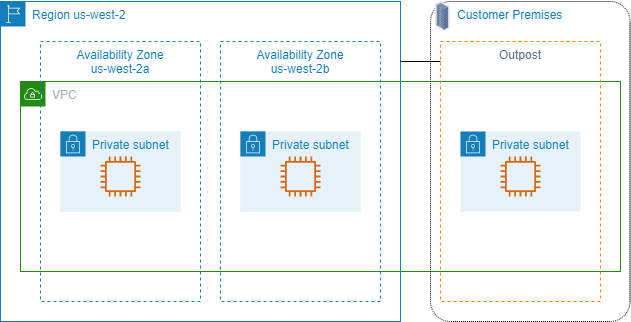
Instâncias em um Outpost
Para começar a usar o AWS Outposts, crie um Outpost e solicite capacidade para o Outpost. O AWS Outposts oferece dois formatos, racks e servidores do Outposts. Para obter mais informações sobre configurações de Outposts, consulte Família do AWS Outposts
Para executar instâncias do EC2, você deve criar uma sub-rede do Outposts. Os grupos de segurança controlam o tráfego de entrada e saída de instâncias em uma sub-rede do Outpost, assim como fazem para instâncias em uma sub-rede de zona de disponibilidade. Para se conectar a instâncias em sub-redes do Outpost usando SSH, especifique um par de chaves ao lançá-las, da mesma forma que você faz para instâncias em sub-redes da Zona de disponibilidade.
Para obter mais informações, consulte Get started with Outposts racks ou Get started with Outposts servers.
Volumes em um rack do Outpost
Se sua capacidade de computação do Outpost estiver em um rack do Outpost, será possível criar volumes do EBS na sub-rede do Outpost que você criou. Ao criar o volume, especifique o nome de recurso da Amazon (ARN) do Outpost.
O seguinte comando create-volume cria um volume vazio de 50 GB no Outpost especificado.
aws ec2 create-volume --availability-zoneus-east-2a--outpost-arn arn:aws:outposts:us-east-2:123456789012:outpost/op-03e6fecad652a6138--size50
É possível modificar dinamicamente o tamanho dos volumes gp2 Amazon EBS sem desanexá-los. Para obter mais informações sobre como modificar um volume sem desassociá-lo, consulte Solicitar modificações para seus volumes do EBS no Guia de usuário do Amazon EBS.
Recomendamos limitar o volume raiz de uma instância em um rack do Outpost a até 30 GiB. É possível especificar volumes de dados no mapeamento de dispositivo de bloco da AMI ou na instância para fornecer armazenamento adicional. Para eliminar blocos não utilizados do volume de inicialização, consulte Como criar volumes de EBS esparsos
Recomendamos aumentar o tempo limite de NVMe para o volume raiz. Para obter mais informações, consulte Tempo limite de operação de E/S no Guia do usuário do Amazon EBS.
Volumes em um servidor do Outpost
As instâncias nos servidores do Outpost fornecem volumes de armazenamento de instâncias, mas não volumes do EBS. Escolha uma AMI baseada no Amazon EBS com apenas um único snapshot do EBS. Escolha um tamanho de instância com armazenamento de instâncias suficiente para atender às necessidades da sua aplicação. Para obter mais informações, consulte Limites de volume de armazenamento de instância.